12 sätt att åtgärda Sea of Thieves-tjänster som är tillfälligt otillgängliga
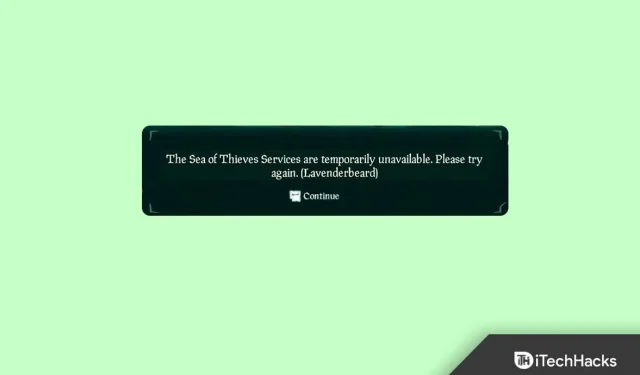
När Sea of Thieves tjänster är tillfälligt otillgängliga uppstår fel; spelservern brukar anropa dem. En kraschad server eller dålig nätverksanslutning hindrar användare från att köra spelet. Detta är ett vanligt fel i Sea of Thieves och i vissa fall uppstår det när ditt system inte kan kommunicera ordentligt med spelservern.
Ibland uppstår det här felet när din brandvägg blockerar åtkomst till spelet eller om du har en proxyserver. Så, det är det av anledningarna till att felet ”Sea of Thieves tjänster är tillfälligt otillgängliga ” uppstår och det är dags för en fix. Så låt oss börja med dem.
Innehåll:
- 1 Sea of Thieves Services Fix är tillfälligt otillgänglig
- 1.1 Starta om systemet
- 1.2 Gå in i / avsluta spelet
- 1.3 Kontrollera din internetanslutning
- 1.4 Prova en Ethernet-kabel
- 1.5 Aktivera/inaktivera routern
- 1.6 Återställ DNS
- 1.7 Använd Google DNS
- 1.8 Återställa routern
- 1.9 Kontrollera spelfiler
- 1.10 Inaktivera FPS-gräns
- 1.11 Kontrollera spelservrar
- 1.12 Installera om Sea of Thieves
- 1.13 Från författarens skrivbord
Det finns olika korrigeringar med vilka du kan lösa felet ”Sea of Thieves-tjänster är tillfälligt otillgängliga”. Så om du också står inför detta problem, se till att läsa den här guiden till slutet och kontrollera om dessa korrigeringar hjälper dig:
Starta om systemet
Inledningsvis rekommenderas det att starta om systemet för att lösa det tillfälligt otillgängliga problemet med Sea of Thieves tjänster. Detta beror på att det finns en möjlighet att ditt system kan ha skadade cachefiler som gör att det inte fungerar korrekt.
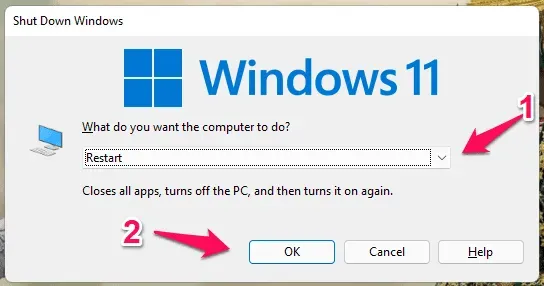
Därför, för att ta bort dessa skadade cachefiler, skulle det vara rätt alternativ att starta om ditt system. Så starta om din enhet och kontrollera om det hjälper.
Gå in i / avsluta spelet
Vanligtvis finns det ett kommunikationsproblem mellan Xbox-spelet och ditt konto som orsakar felet ” Sea of Thieves-tjänster är tillfälligt otillgängliga” . Det finns ingen anledning att oroa sig för detta fel eftersom det är tillfälligt. Så här kan du fixa det;
- Starta Sea Thieves från Steam.
- Klicka på utgångsalternativet. Klicka sedan på starta spelet.
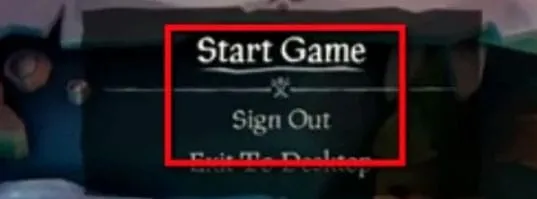
- Du kommer att presenteras med en Microsoft-autentiseringsdialogruta. Ange dina uppgifter och logga in.
- Du kommer att tas till ditt Xbox-konto. Välj ”Let’s Go” från menyn.
- Detta kommer automatiskt att återgå till spelet. Nu kan du spela spelet utan problem.
Kontrollera din internetanslutning
En aktiv internetanslutning är mycket viktig när du spelar ett serverspel på din enhet som Sea of Thieves. Därför är det extremt viktigt att kontrollera om nätverksanslutningen som din enhet är ansluten till fungerar korrekt.
För att testa din anslutningshastighet bör du hålla muspekaren över Speedtest.net och kontrollera din internetanslutningshastighet. Anta under tiden att om du upptäcker att ditt nätverk inte klarar detta test, finns det en möjlighet att Internet kanske inte är tillgängligt i din region.
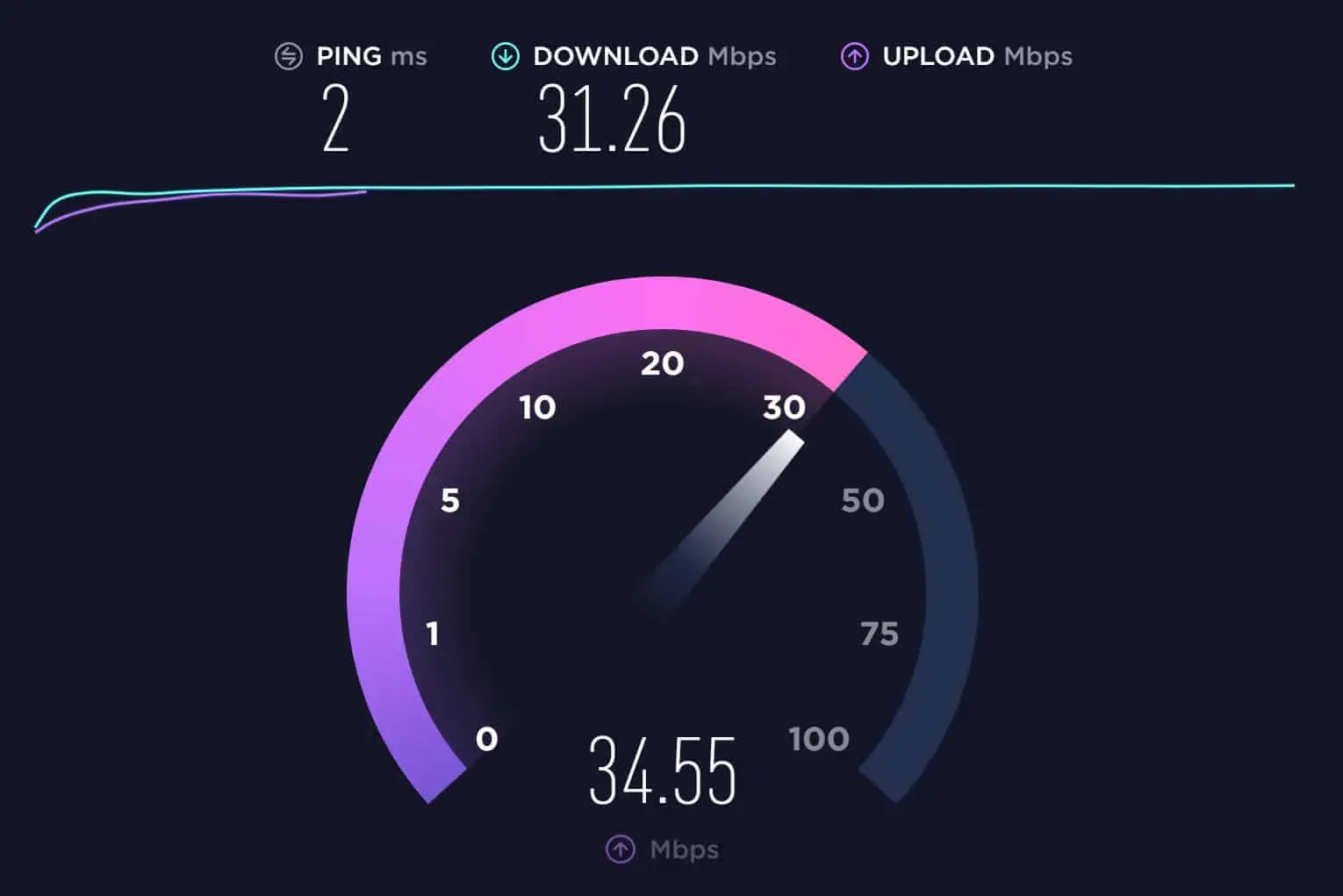
Så i den här situationen bör du kontakta din internetleverantör och be dem fixa det. Men när nätverksproblemet i ditt område har lösts kommer felet ”Sea of Thieves tjänster är tillfälligt inte tillgängliga” att försvinna automatiskt.
Prova en ethernetkabel
Du kan prova att använda en Ethernet-kabel om du fortfarande har problem. För PC-spel måste du ha bättre bandbredd. Du kan uppleva anslutningsproblem när du spelar via Wi-Fi. En Ethernet-kabel är den idealiska lösningen i detta fall. Hastigheten och stabiliteten för denna teknik är bättre.
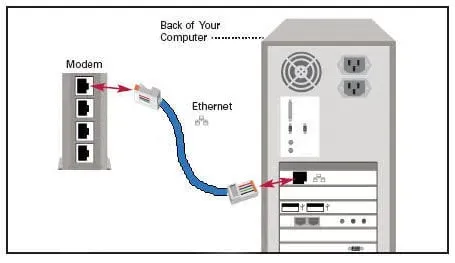
Spelet bör nu starta enkelt, och om du upptäcker att Sea of Thieves tjänster är tillfälligt otillgängliga, kommer felet att lösas automatiskt. Därför bör du om möjligt försöka använda en Ethernet-kabel på din enhet och kontrollera om det hjälper.
Aktivera/inaktivera router
Om en internettjänst är långsam eller otillgänglig kommer Sea of Thieve-tjänsterna att vara tillfälligt otillgängliga. Du kan ändra/återställa IP-adressen genom att följa stegen nedan. Alternativt kan du byta till ett VPN eller ändra serverns plats. Så låt oss kontrollera de nödvändiga stegen för det:
- Till en början bör du öppna ett Kör-fönster och söka efter ncpa.cpl.
- För att inaktivera ett nätverkskort, högerklicka på det och välj Inaktivera. Därefter väljer du ”Aktivera” genom att högerklicka igen.
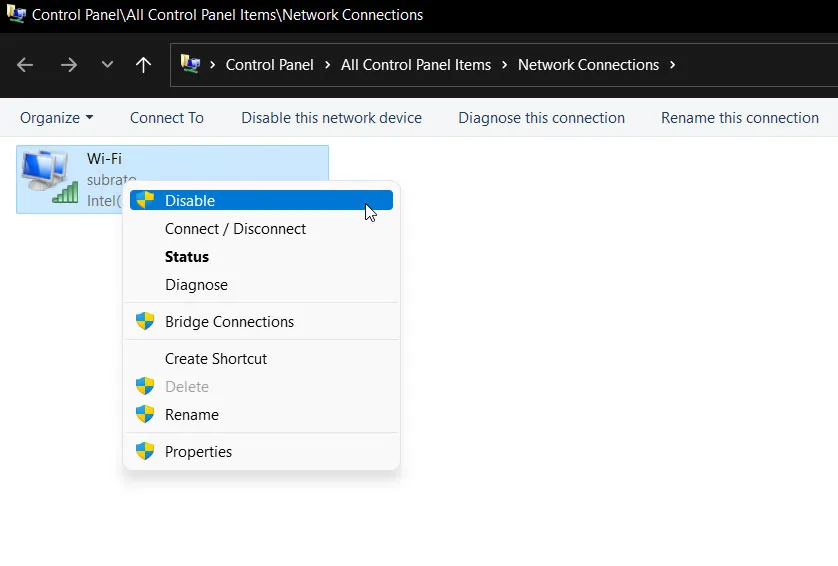
Återställ DNS
DNS kan orsaka problem när du spelar Sea Thieves-spel på vissa datorer. Spelet har inte tillgång till internet. Du kan dock spola DNS, vilket kommer att återställa nätverket på din dator.
Det kan också vara användbart att spola DNS för att ta bort inaktuella eller ogiltiga adresser. Dessutom kommer det inte att påverka ditt system på något sätt. Genom att använda dessa steg blir det mycket lättare att spola DNS;
- Klicka på Start-knappen och skriv Kommandotolken .
- Kör kommandotolken som administratör genom att högerklicka på programmet och välja Kör som administratör .
- Tryck på Enter-tangenten efter att ha angett följande kommando.
ipconfig/flushdns
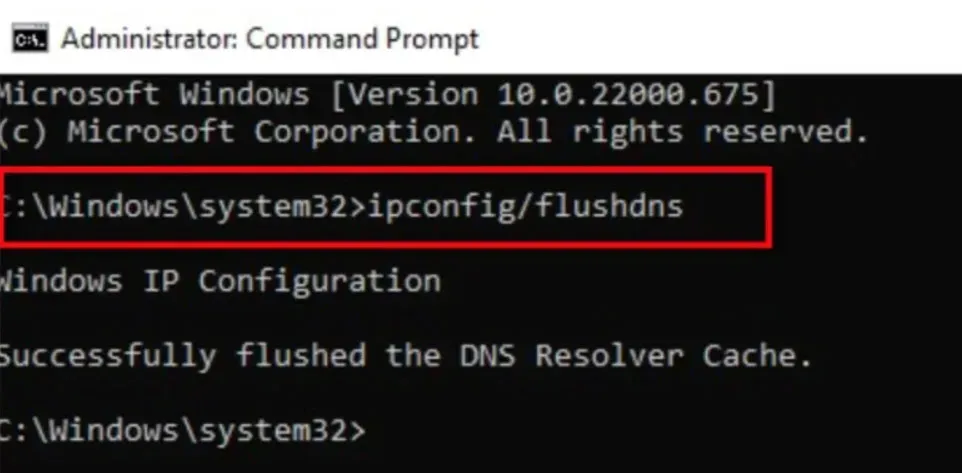
Använd Google DNS
Det finns en möjlighet att din enhet kan vara ansluten till en offentlig WiFi-anslutning, vilket hindrar ditt spel från att komma åt servrarna. Så du bör kontrollera om din enhet är ansluten till en offentlig WiFi-anslutning eller inte. Men om så är fallet bör du försöka ändra DNS-posten på din enhet till Google DNS. Så om du inte vet hur du gör det, kommer följande steg att hjälpa dig:
- Öppna Inställningar genom att trycka på Windows+I
- Gå till Nätverk och Internet.
- Välj Avancerade nätverksinställningar > Avancerade nätverkskortinställningar.
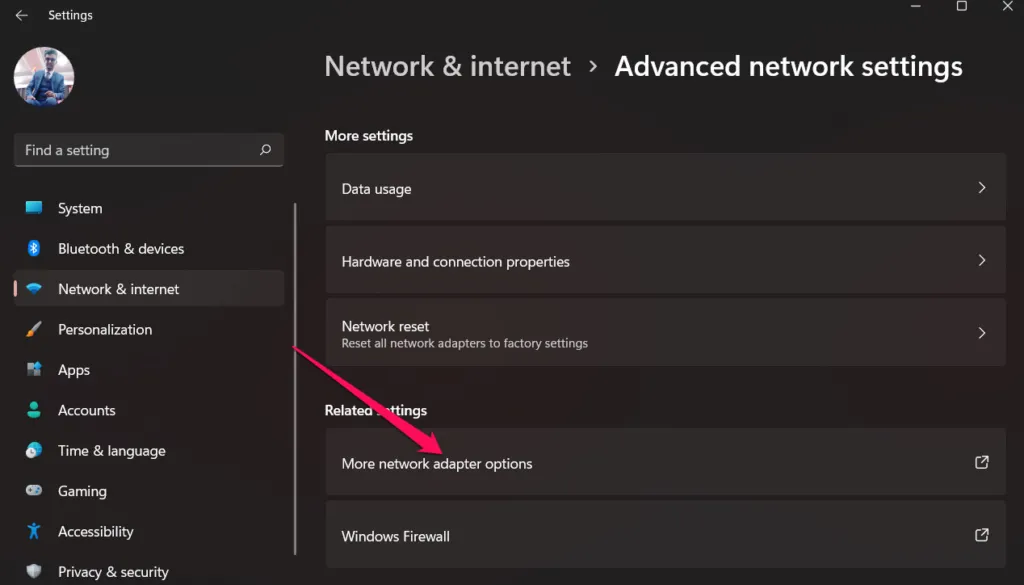
- Gå till menyn Egenskaper genom att högerklicka på din internetanslutning.
- Klicka på ”Internet Protocol Version 4” och välj ”Egenskaper”.
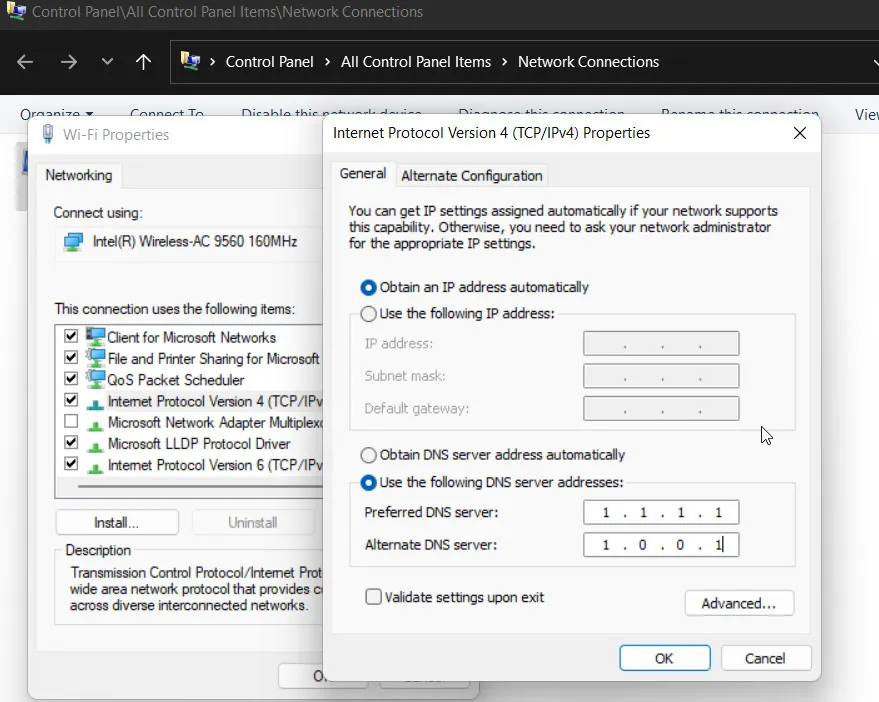
- Välj objektet som säger Använd följande DNS-servrar.
- Du måste ange två adresser som visas på bilden.
- Klicka sedan på OK och upprepa processen för IPV6.
Återställ routern
Det finns en möjlighet att din router kan ha några cachefiler som gör att den inte fungerar korrekt. Tja, detta är huvudorsaken till att din enhet inte har en korrekt internetanslutning.
Så du måste se till att din router fungerar korrekt eller inte. Men för att göra detta rekommenderar vi att du försöker starta om din router, och för att göra detta måste du följa dessa steg:
- Stäng av routerns strömknapp först.
- Koppla sedan bort alla kablar från routern.
- Titta nu på baksidan av din router; det kommer att finnas en knapp inuti hålet. Så använd en nål och tryck på den här knappen i cirka 20-30 sekunder.
- Släpp sedan knappen och anslut alla kablar.
- Slå slutligen på strömknappen och vänta tills den börjar fungera ordentligt. Anslut sedan din dator till nätverket igen och starta spelet för att kontrollera om felet ”Sea of Thieves tjänster är tillfälligt otillgängliga” är löst .
Verifiera spelfiler
Det finns en möjlighet att programvara från tredje part eller dålig internetanslutning kan krascha ditt system, eller att du kan förlora vissa filer när du laddar ner spelet. På samma sätt är uppdateringar inte korrekt installerade.
I det här fallet uppstår ett fel. Du kan snabbt lösa problemet genom att kontrollera spelens integritet. Du kan verifiera spelfilernas integritet genom att göra följande:
- Högerklicka på Sea of Thieves-ikonen i Steam-appen.
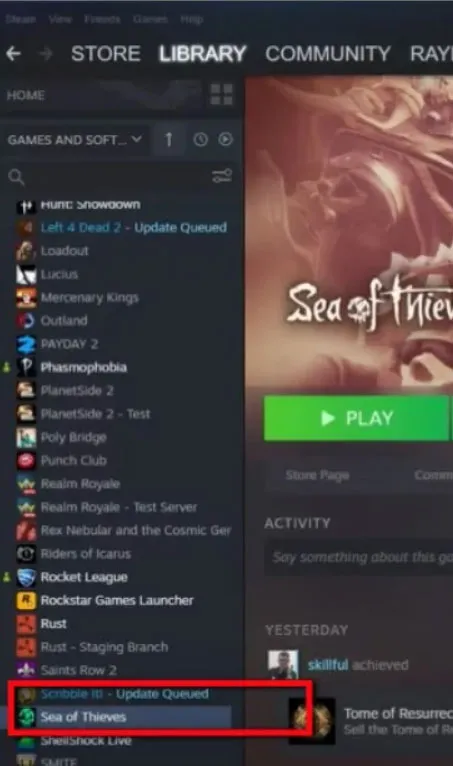
- Gå till egenskaper och klicka på Lokala filer.
- Klicka på Verifiera spelintegritet. Vänta nu tills Sea of Thieves-filerna är fixade.
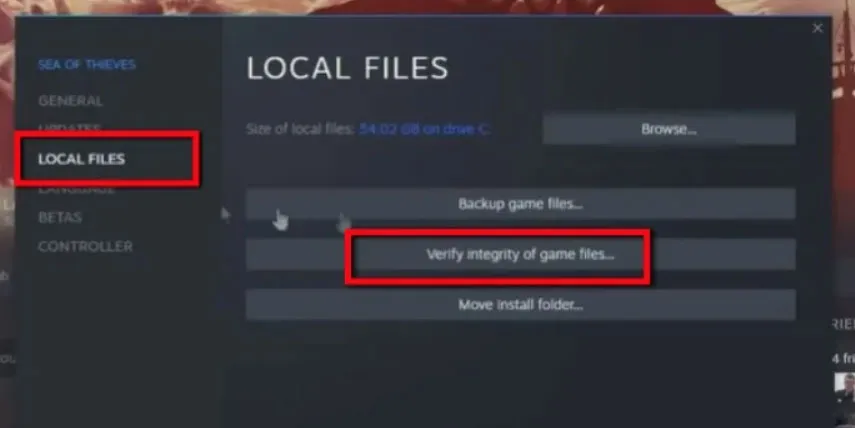
- Kontrollera om problemet är åtgärdat genom att köra spelet igen.
Inaktivera FPS-lock
Har du aktiverat FPS-tak på din Windows-speldator? Om så är fallet bör du försöka inaktivera FPS-gränsen på din enhet. Det beror på att vi alla vet att Sea of Thieves är ett resurskrävande spel som behöver en kraftfull dator för att spela.
Men min vän, om du aktiverar FPS-gränsen kan det vara anledningen till att du möter Sea of Thieves Services tillfälligt otillgängligt fel. Därför bör du försöka inaktivera den här funktionen på din speldator och kontrollera om det hjälper.
Kontrollera spelservrar
Därför rekommenderas det starkt att kontrollera om Sea of Thieves-servrarna körs och gå till DownDetector/Sea of Thieves för att göra det. Chansen är stor att några andra användare runt om i världen rapporterar detta på DownDetector. På så sätt blir det lättare för dig att avgöra om detta händer från serversidan.
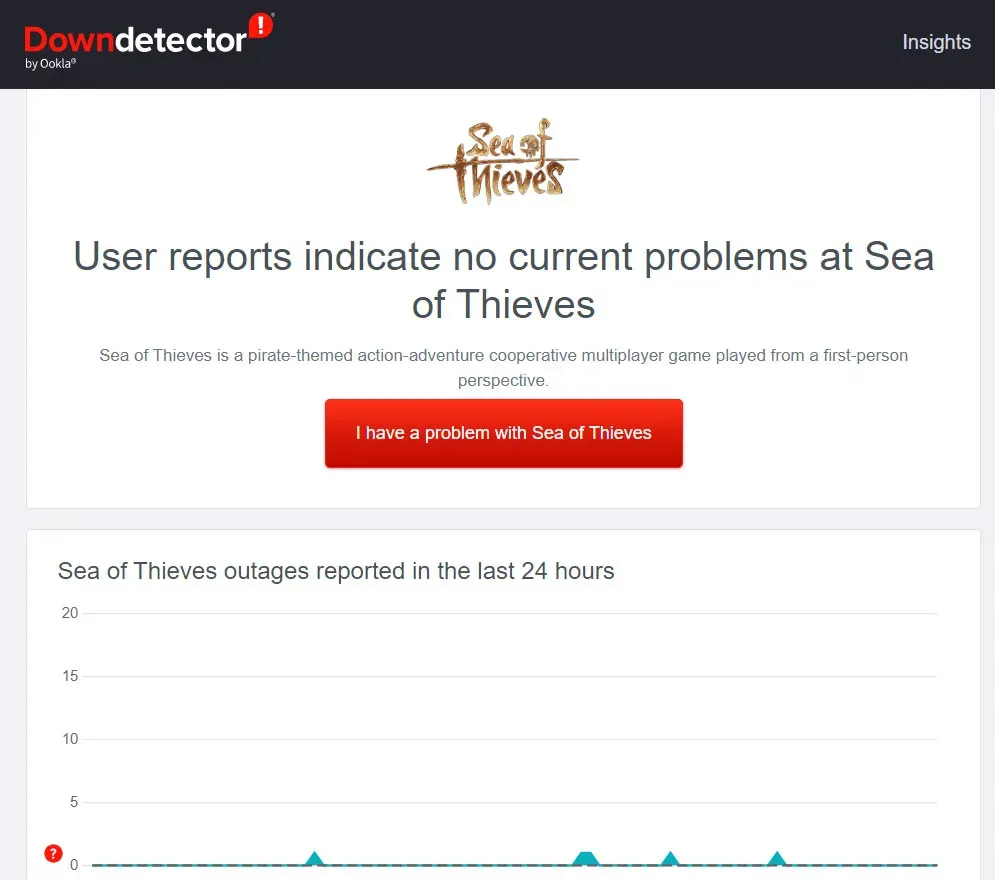
Installera om Sea of Thieves
Vi beklagar om du fortfarande får felmeddelandet Sea of Thieves Services Temporaryly Unavailable även efter att ha gjort ovanstående korrigeringar. Men som vår sista rekommendation bör du försöka installera om spelet på din enhet.
Detta kommer säkert att hjälpa dig att fixa ditt serverproblem eftersom det är mycket möjligt att du får den här typen av fel bara för att några av dina spelfiler kan saknas. På så sätt kommer det att återskapa allt som behövs för att spelet ska fungera korrekt.
Från författarens bord
Så här åtgärdar du Sea of Thieves-tjänster – tillfälligt otillgängliga fel. Vi hoppas att du tycker att den här guiden är användbar. Men om du har några tvivel om detta ämne, kommentera nedan och låt oss veta.



Lämna ett svar